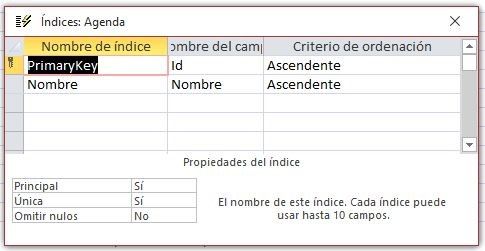Indexar datos en Access, o crear un índice para un campo, permite acelerar las búsquedas en una tabla. Además, nos permite ordenar los registros por dicho campo más fácilmente. La idea de usar un índice en Access es similar a cuando usamos un índice de un libro. Cuando queremos buscar datos por el campo indexado, Access buscará la ubicación de los datos en el índice.
Cuando definimos un campo como clave principal, Access crea un índice de forma automática para ese campo. En el resto de campos, podemos considerar la posibilidad de indexar si prevemos que vamos a buscar valores y ordenar por dicho campo y, además, se van a almacenar muchos valores distintos en el campo.
Debemos tener en cuenta que los índices aceleran las búsquedas y las consultas, pero pueden ralentizar el rendimiento al agregar o actualizar los datos.
Cómo indexar datos por un campo en Access
Un índice de un solo campo se crea al establecer la propiedad Indexado. Accedemos a la Vista Diseño de la tabla, nos posicionamos sobre el campo que queremos indexar y accedemos a sus propiedades:
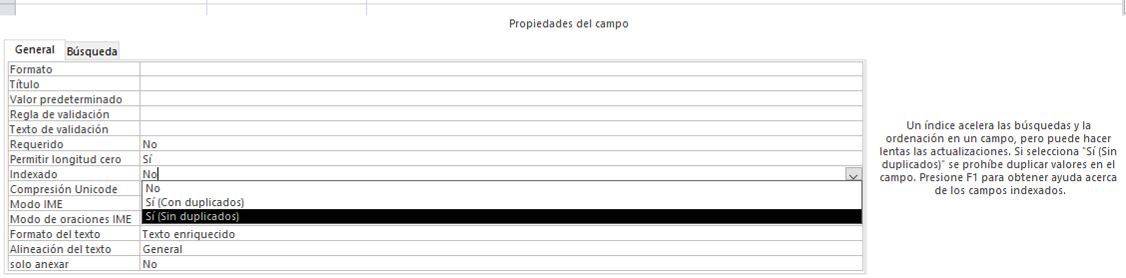
Ver y modificar los índices
Para visualizar los índices de una tabla accedemos a la Vista Diseño y en la pestaña Diseño, en el grupo Mostrar y ocultar, pulsamos sobre la opción Índices.
Puede visitar el siguiente enlace para conocer la explicación del equipo de soporte de Microsoft sobre cómo crear un índice y utilizarlo para mejorar el rendimiento.
Curso de Access con ejercicios prácticos
Esta entrada es parte de nuestro curso de Access con ejercicios prácticos. Si lo deseas Accede al curso de Access gratuito para conocer todo su contenido.